サイボウズ Office
製品アクセシビリティ情報
サイボウズ Office: 2022年9月のアクセシビリティアップデート情報
クラウド版サイボウズ Officeのアクセシビリティを向上しました。
- 個人フォルダの各画面に見出しを付けました
- 個人フォルダのメッセージ一覧で、メッセージの状態をスクリーンリーダーで確認できるようにしました
- 予定の詳細画面のコメント入力欄にラベルを付けました
個人フォルダの各画面に見出しを付けました
個人フォルダの以下の画面のページタイトルに、レベル2の見出しを付けました。お使いのスクリーンリーダーで、効率的にメインコンテンツに移動できるようになりました。
- メッセージの送信
- メッセージの変更(標題・本文)
- メッセージの変更(宛先)
- メッセージの送信(再利用)
- メッセージの削除
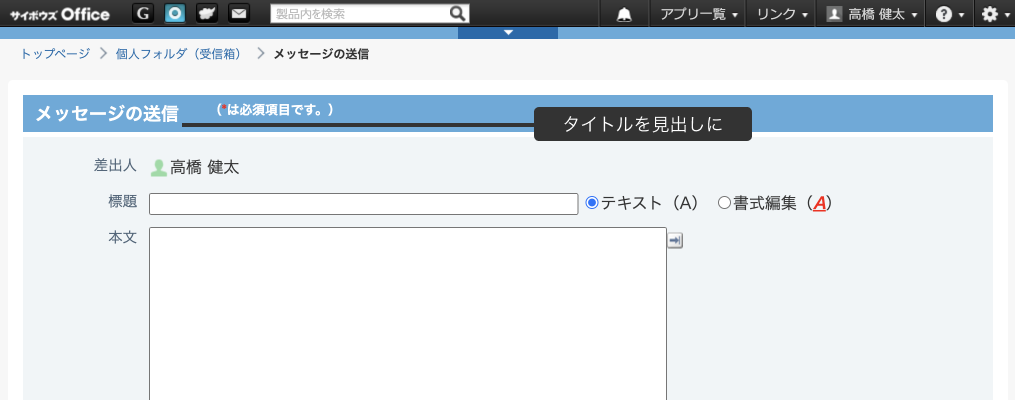
操作方法
PC-Talker Neo
- 上記で上げた各画面を開きます。
- 2キーを押すと、ページ上部のメインコンテンツの先頭に移動できます。
NVDA
- 上記で上げた各画面を開きます。
- 2キーを押すと、ページ上部のメインコンテンツの先頭に移動できます。
個人フォルダのメッセージ一覧で、メッセージの状態をスクリーンリーダーで確認できるようにしました
個人フォルダのメッセージ一覧で、個々のメッセージの状態をスクリーンリーダーで確認できるようにしました。メッセージの表題とともに、メッセージの状態を読み上げます。 以下の状態を読み上げます。
- 新しいメッセージ:「新規」
- 添付ファイルありメッセージ:「添付ファイルあり」
- メッセージの内容が変更されたもしくはコメントが投稿された:「更新あり」
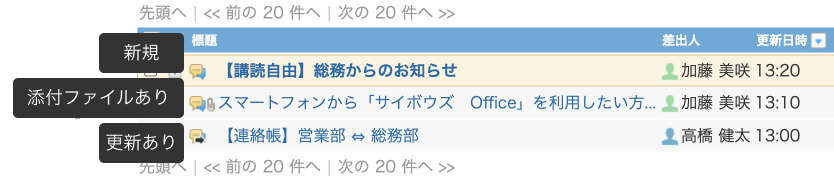
操作方法
PC-Talker Neo + NetReader Neo
- 個人フォルダのメッセージ一覧画面を開きます。
- 次のテーブルへ移動するコマンドであるtキーを押します。メッセージ一覧のテーブルに移動します。
- Insertキーを押します。テーブルモードがオンになります。
- 「表題」と読み上げられるまで、次の列へ移動するコマンドである右矢印を押します。
- 次の行へ移動するコマンドである下矢印を押します。個々のメッセージの表題が、メッセージの状態とともに読み上げられます。
※テーブルモードがオンの間、上下矢印キーを押すとテーブルの列・行の移動をします。通常の文字単位の移動を行うには、
NVDA
- 個人フォルダのメッセージ一覧画面を開きます。
- 次のテーブルへ移動するコマンドであるtキーを押します。メッセージ一覧のテーブルに移動します。
- 「表題」と読み上げられるまで、次の列へ移動するコマンドであるCTRL+Alt+右矢印を押します。
- 次の行へ移動するコマンドであるCTRL+Alt+下矢印を押します。個々のメッセージの表題が、メッセージの状態とともに読み上げられます。
予定の詳細画面のコメント入力欄にラベルを付けました
予定の詳細画面のコメント入力欄に、「コメント」というラベルを付けました。コメント入力欄を認識しやすくなりました。
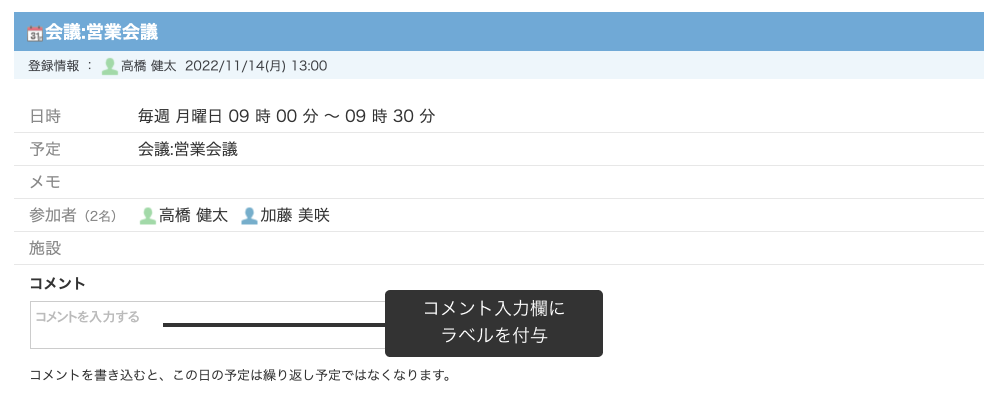
操作方法
PC-Talker Neo
- 予定の詳細画面を開きます。
- 「コメント」と読み上げられるまで、eキーを押します。eは、次のテキストフィールドに移動するコマンドです。
NVDA
- 予定の詳細画面を開きます。
- 「コメント」と読み上げられるまで、eキーを押します。eキーは、次のテキストフィールドに移動するコマンドです。
ご意見を募集しています
お客様のご意見を募集しています。いただいたご意見はサイボウズ製品のアクセシビリティ改善に利用させていただきます。